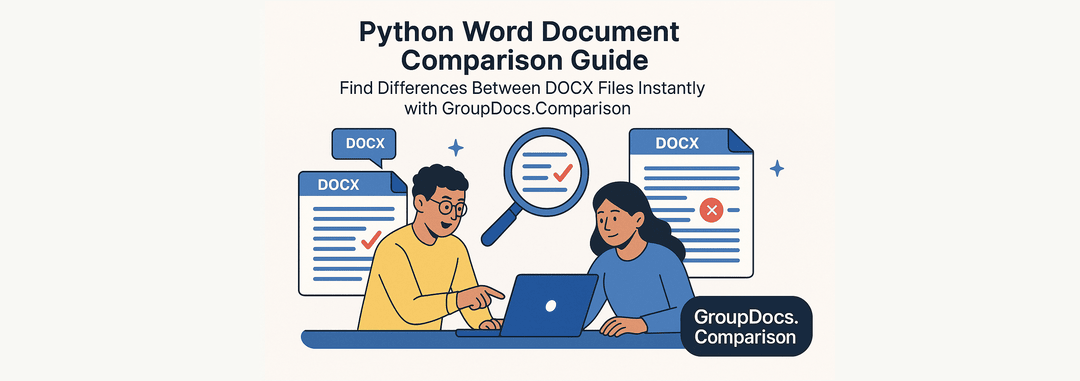為什麼要比較 Word 文件?(實際情況下的應用場景)
將比較 Word 文件想像成擁有一位超級聰明的助理,能夠立即發現兩份文件之間每一個微小的變化。無論您是律師在審查合同,學生在檢查論文修訂,還是商業所有者在跟蹤文件變更,文件比較為您節省了手動工作的數小時,並消除了人為錯誤。
何時需要 Word 文件比較:
- 法律專業人士:比較合同版本並跟蹤法律文件中的談判
- 內容創作者:精確審查文件修訂和編輯變更
- 業務團隊:分析提案更新、政策修改和版本控制文件
- 學生和研究人員:跟蹤論文變更、引文更新和協作編輯
- 質量保證:使用文件比較軟件驗證版本間的文件準確性
這個教程為何適合初學者: 我們將向您展示自動化的 Word 文件比較——不再需要眯著眼睛查看文件以尋找微小變化。 我們的文件比較工具完成所有繁重的工作,並提供一份美觀的比較報告,準確顯示哪些地方發生變更、變更了什麼以及如何變更。
在開始之前:超簡單的設置
安裝文件比較工具(僅需 30 秒!)
將其視為下載一個專門為比較文件而構建的專用應用程序。我們需要 GroupDocs.Comparison——一款專業的文件比較軟件,使文件比較變得輕而易舉。
簡單安裝(選擇一種方法):
本地解決方案(最推薦給大多數用戶)
pip install groupdocs-comparison-net
按下 Enter 鍵並稍候。完成!現在比較工具可以使用了。
您剛剛安裝的是:
- 專業的文件比較引擎:行業級變更檢查器和變更檢測
- 多格式文件支持:Word 文檔 (.docx, .doc)、PDF、Excel 文件等更多文件類型
- 可自定義的比較設置:使用這個強大的文本比較工具,您可以控制比較的內容及方式
實用的 Word 文件比較範例
範例 1:基本的 Word 文件比較(適合初學者)
適合:需要快速比較兩個文件並發現 Word 文件之間差異的任何人
讓我們從簡單的開始——比較兩個 Word 文件並生成報告,突出顯示所有差異。這就像擁有一個高光筆,自動標記每一個變更,使其成為完美的文件差異工具。
import groupdocs.comparison as gc
def compare_basic_word_documents():
"""
比較兩個 Word 文件並生成簡單的差異報告
適合:快速的文件審查、版本檢查、文本比較
"""
# 用您的實際文件路徑更新
source_doc = "contract_v1.docx" # 原始文件
target_doc = "contract_v2.docx" # 已修改的文件
output_doc = "comparison_report.docx" # 高亮變更的報告
try:
# 初始化比較引擎
with gc.Comparer(source_doc) as comparer:
# 添加要比較的文件
comparer.add(target_doc)
# 生成比較報告
comparer.compare(output_doc)
print(f"✅ Word 文件比較成功完成!")
print(f"📊 比較報告保存為:{output_doc}")
print(f"📂 原始文件:{source_doc}")
print(f"📂 修改文件:{target_doc}")
print(f"💡 打開報告以查看所有突出顯示的差異!")
except Exception as e:
print(f"❌ 比較過程中出現錯誤:{str(e)}")
print("💡 確保兩個 Word 文件都存在且沒有設置密碼保護")
# 運行比較
compare_basic_word_documents()
剛剛發生了什麼?
- 我們加載了您的原始 Word 文件(即“源”文件)
- 添加了已修改的 Word 文件(即“目標”文件)進行文件比較
- 系統分析了每個單字、段落和格式細節
- 生成了一份專業的比較報告,標示出所有文件差異
為什麼這個文件比較工具效果很好:
- 自動檢測文本變更、添加和刪除
- 用不同顏色突出顯示差異(添加=藍色,刪除=紅色,修改=綠色)
- 創建一份專業報告,您可以與同事分享
- 作為任何文件類型的可靠Word 差異檢查器工作
示例源文件和目標文件:

示例結果文件:

範例 2:對一個源文件比較多份文件(適合團隊審查)
適合:項目經理、編輯或任何需要將幾個文件版本與主副本進行比較的人
想像一下您是團隊負責人,已經將一份文件發送給三個不同的人進行審查。這個範例讓您一次性將所有版本與您的原始文件進行比較。這就像開會時每個人的變更都同時清楚地呈現在桌子上!
在現實世界場景中表現突出:
- 編輯團隊:比較同一文章上多份審閱者的評論
- 法律部門:審查不同律師對同一合同的編輯
- 學術合作:查看不同合著者如何修改同一篇研究論文
- 商業提案:比較來自不同部門的對同一提案的反饋
import groupdocs.comparison as gc
def compare_multiple_documents(source_path, target_paths, result_path, output_directory, output_file_name):
# 使用源文件初始化比較器
comparer = gc.Comparer(source_path)
# 添加目標文件
for target_path in target_paths:
comparer.add(target_path)
# 設置比較選項和保存選項
save_options = gc.options.SaveOptions()
compare_options = gc.options.CompareOptions()
# 執行比較操作並保存結果
comparer.compare(output_file_name, save_options, compare_options)
print(f"\n文件成功比較。\n檢查輸出在 {output_file_name}。")
compare_multiple_documents()
這個多文件比較是如何工作的:
- 以您的主文件開始——這是您的“真相來源”
- 添加所有已修改的版本——您需要比較的所有文件
- 生成一份綜合報告——在一份文件中查看每個人的變更
- 色彩標記的差異——每個人的變更都會有不同的顯示
為什麼這樣可以節省您大量時間:
- 不必再並排打開多個文件
- 在一個地方查看所有變更,而不必在文件之間跳轉
- 完美適用於團隊協作和版本控制
- 創建一份主比較顯示文件的演變過程
結論:今天就改造您的文件審查流程
手動比較 Word 文件已經成為過去式。利用 GroupDocs.Comparison for Python,您現在擁有了能夠:
✅ 節省數小時的手動工作——不再需要眯著眼睛查看文件以尋找微小變化
✅ 消除人為錯誤——捕捉每一個細微差異,無論多小
✅ 生成專業報告——創建您可以自信分享的美觀比較文件
✅ 處理任何規模——從簡單的兩文件比較到複雜的多審核者情境
您的下一步:
- 如果您是文件比較的初學者,請從範例 1 開始——它非常適合熟悉基礎知識
- 當您需要處理團隊審查或多個文件版本時,請轉向範例 2
- 根據您的具體業務需求自定義和擴展
無論您是跟蹤合同變更的法律專業人士、管理修訂的內容創作者,還是維護文件版本的商業所有者,GroupDocs.Comparison 都為您提供了更智能工作的工具,而不是更辛苦。
準備好徹底改變您的文件工作流程了嗎? 上述範例僅僅是開始——GroupDocs.Comparison 可以輕鬆且精確地處理 PDF、Excel 文件、簡報和許多其他文件格式。
參見
下載免費試用
您可以從 發布頁面 下載 GroupDocs.Comparison 的免費試用版。此外,為了無限制地測試該庫,考慮在 GroupDocs 暫時許可證 獲取臨時許可證。
使用 GroupDocs.Comparison for Node.js,將先進的文件比較功能集成到您的應用程序中從未如此簡單。今天就開始提升您的文件處理工作流程!